《Linux运维实战:Centos7.9系统实现在线磁盘扩容》
一、背景信息
本文基于vmware、kvm虚拟化环境、使用CentOS7系统验证,在原有虚拟机硬盘的基础上修改磁盘空间大小达到扩容目的,扩容期间无需重启服务器,实时生效。
本文演示了几种场景,磁盘扩容前请在测试环境中验证:
场景一、根磁盘使用了lvm卷,对根磁盘空间进行扩容
场景二、根磁盘已分区,未使用lvm卷,对根磁盘空间进行扩容
场景三、数据盘未分区,直接格式化挂载使用,对挂载中的数据盘空间进行扩容
场景四、数据盘已分区,使用lvm卷,对数据磁盘空间进行扩容
场景五、数据盘已分区,分区后格式化挂载使用,对挂载中的数据盘空间进行扩容
二、场景一
说明:根目录使用lvm卷,现在将根磁盘空间扩容,需求如下所示:

操作步骤如下所示:
1、将sda磁盘空间容量扩容40G,此步骤可忽略,效果图如下所示:

2、创建分区,如下图所示:
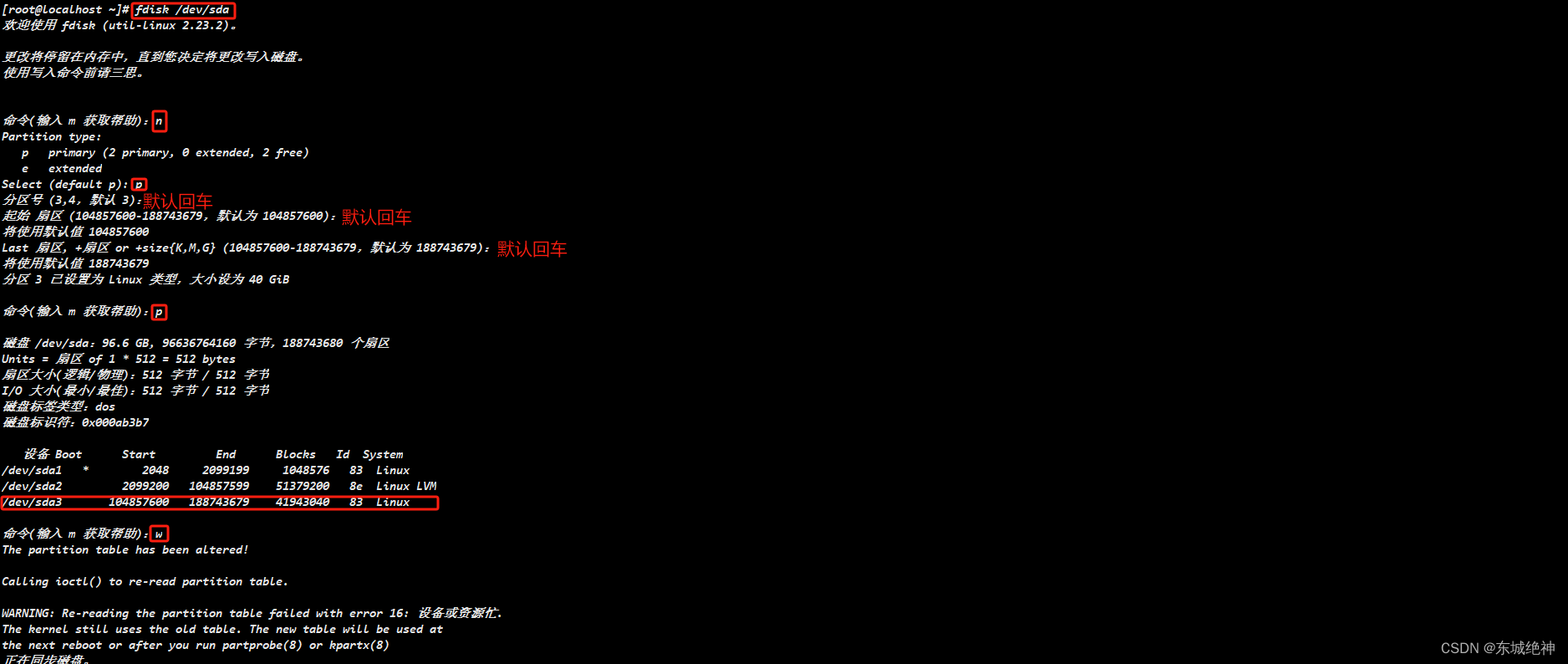
3、刷新分区并创建物理卷,如下图所示:
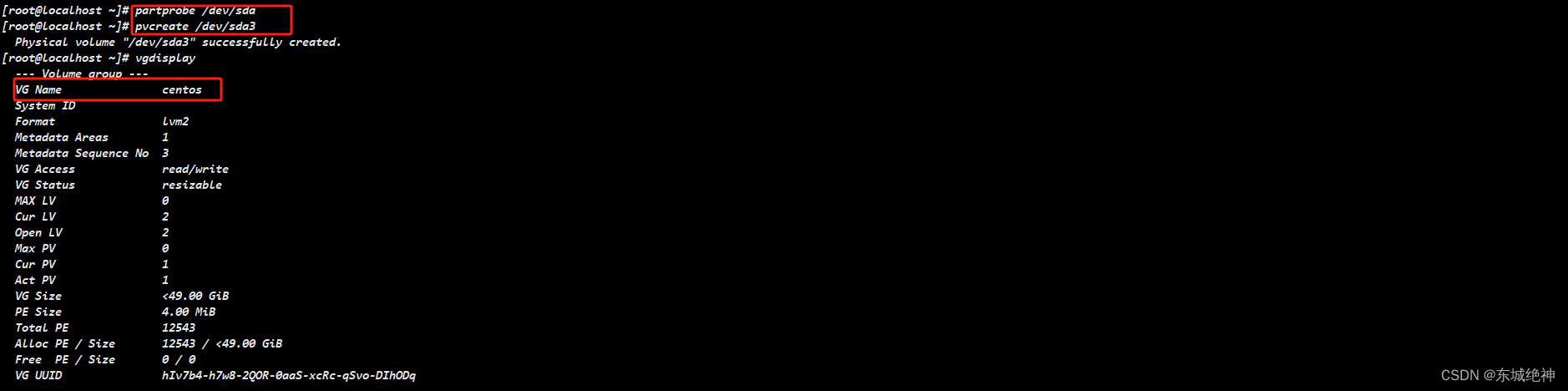
4、将物理卷扩展到卷组,如下图所示:
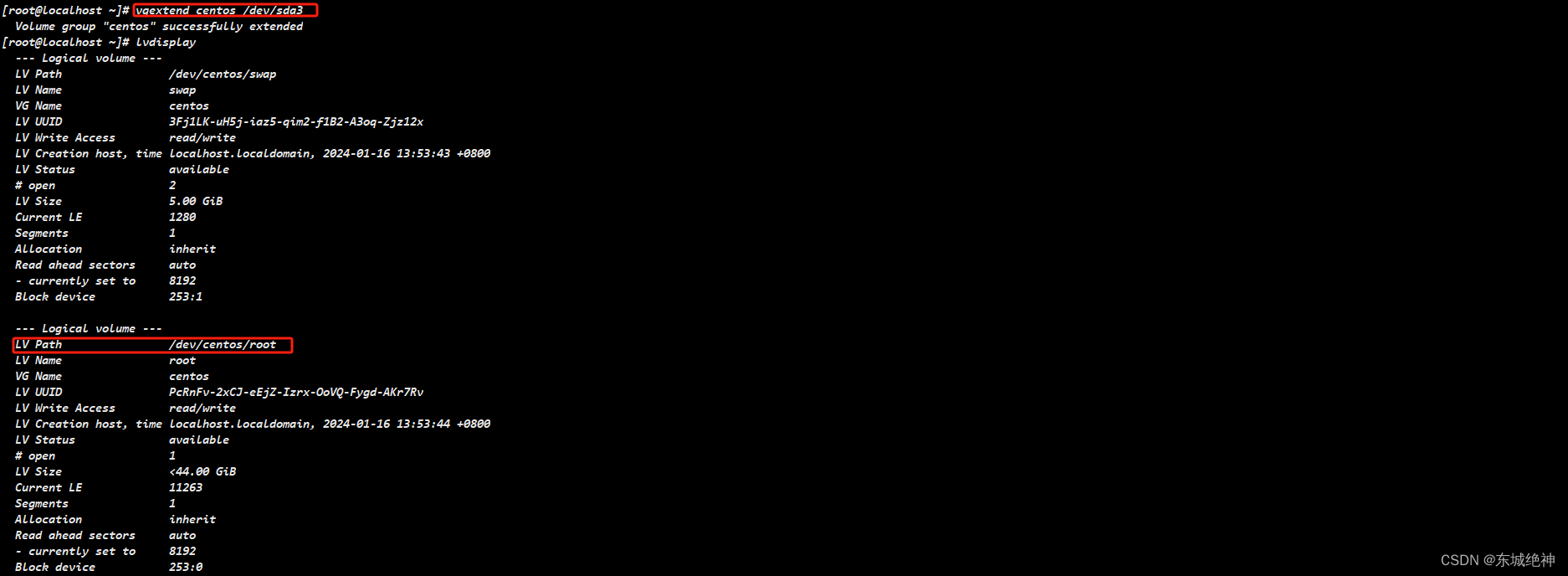
5、将卷组中的空闲空间扩展到根分区逻辑卷,并刷新根分区,如下图所示:
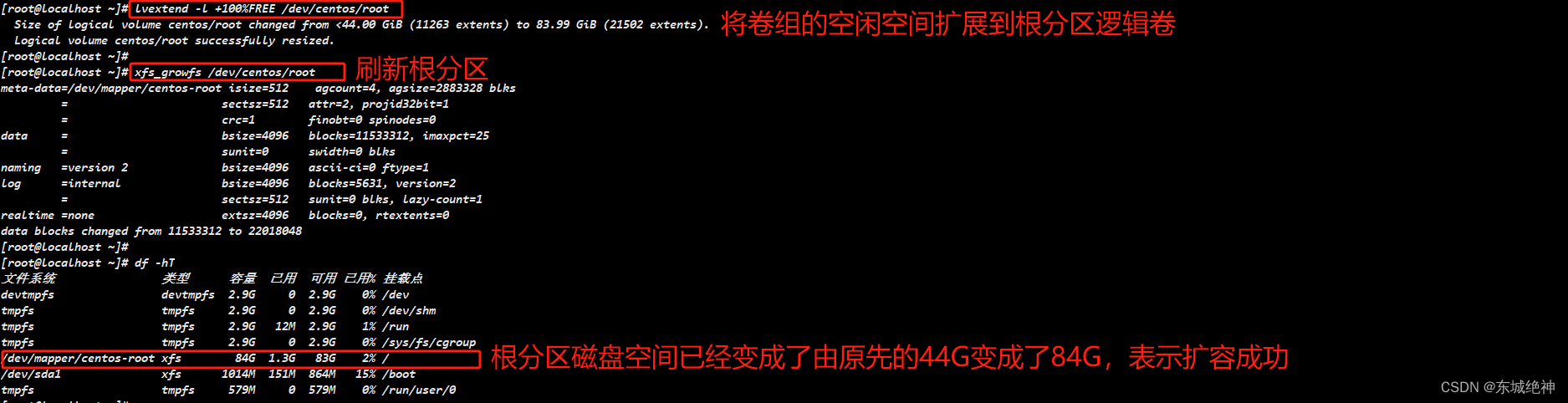
三、场景二
说明:根目录未使用lvm卷,现在将根磁盘空间扩容,根分区必须为最后一个盘符,比如有三个盘符,根分区必须为/dev/sda3分区,不能为/dev/sda2分区,需求如下所示:

操作步骤如下所示:
1、将sda磁盘空间容量扩容40G,此步骤可忽略,效果图如下所示:

2、创建分区,效果图如下所示:

3、刷新分区并查看分区状态,效果图如下所示:

4、执行扩容命令(注意:我这里是xfs文件系统),效果图如下所示:
说明:xfs_growfs 针对文件系统xfs,resize2fs 针对文件系统ext2 ext3 ext4。

四、场景三
场景三、数据盘未分区,直接格式化挂载使用,对挂载中的数据盘空间进行扩容
1、模拟数据盘直接格式化挂载
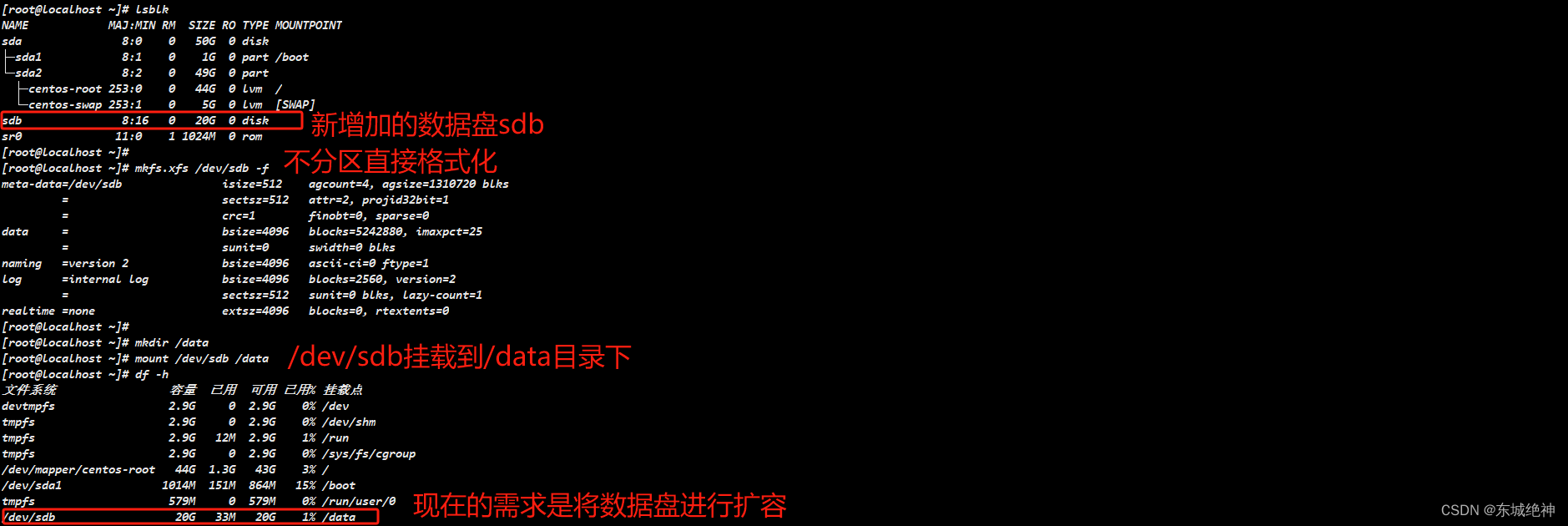
2、将sdb磁盘空间容量扩容40G,此步骤可忽略,效果图如下所示:
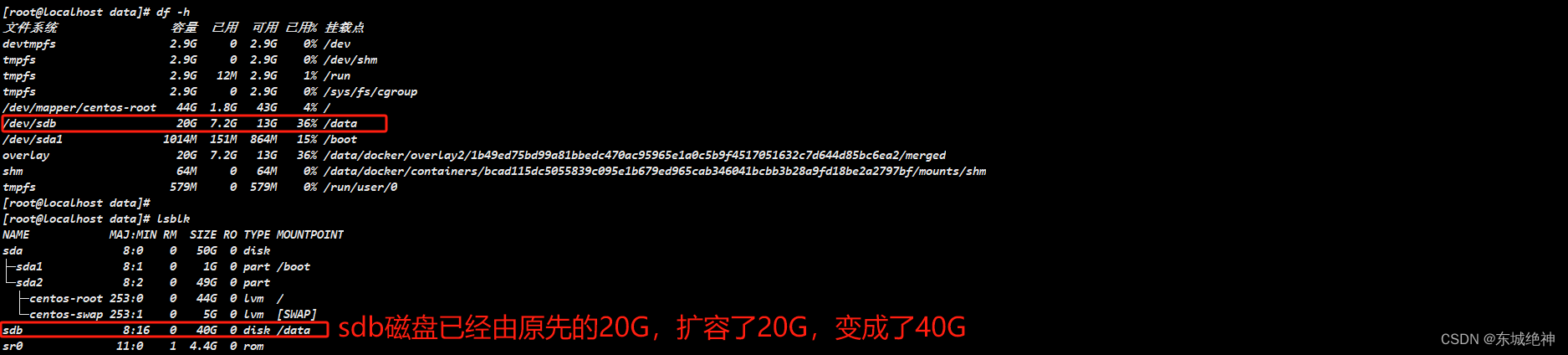
说明:数据盘未分区操作,而是直接格式化后进行挂载,这种方式对磁盘扩容来说,最方便,也最快。
3、sdb磁盘扩容,效果图如下所示:
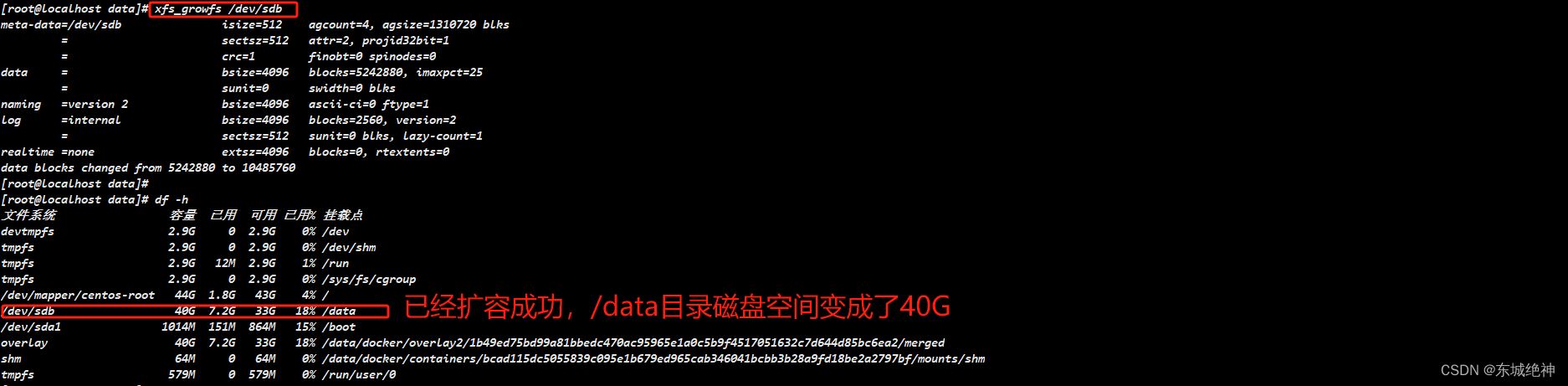
说明:xfs_growfs 针对文件系统xfs,resize2fs 针对文件系统ext2 ext3 ext4。
五、场景四
场景四、数据盘已分区,使用lvm卷,对数据磁盘空间进行扩容
1、模拟数据盘使用lvm卷分区格式化挂载,效果图如下所示:
使用fdisk工具创建lvm分区,效果图如下所示:
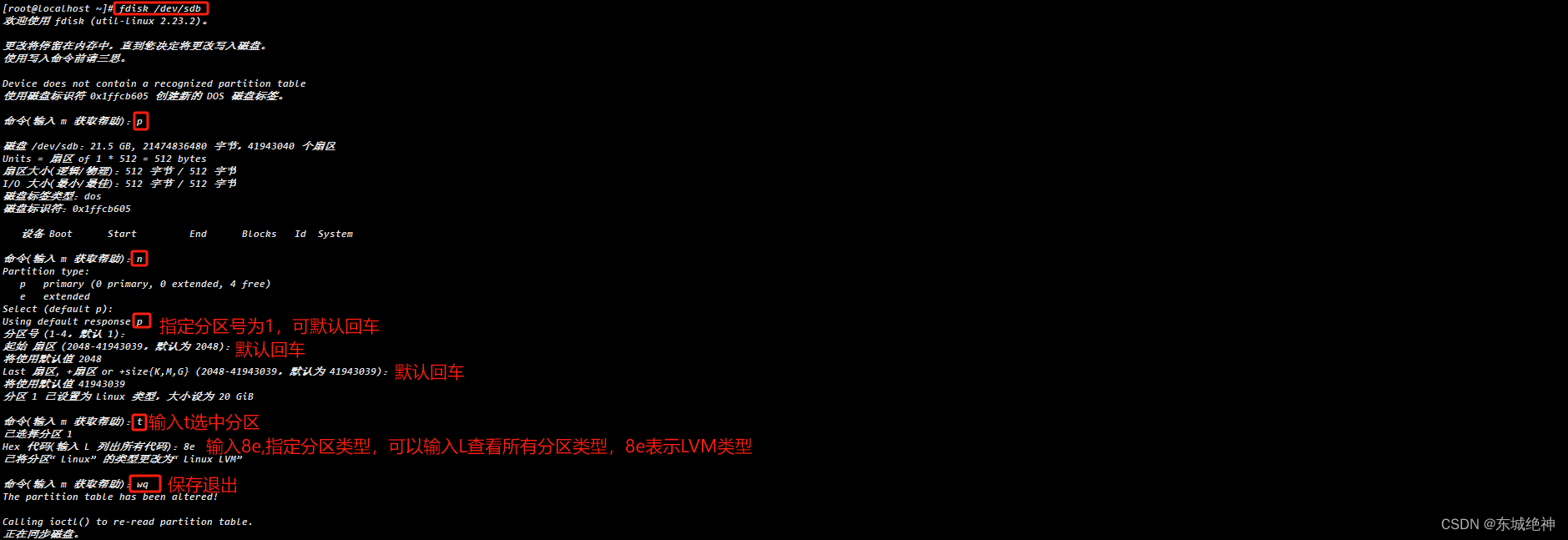
创建PV盘,VG卷组和LV卷,效果图如下所示:

分区格式化挂载,效果图如下所示:
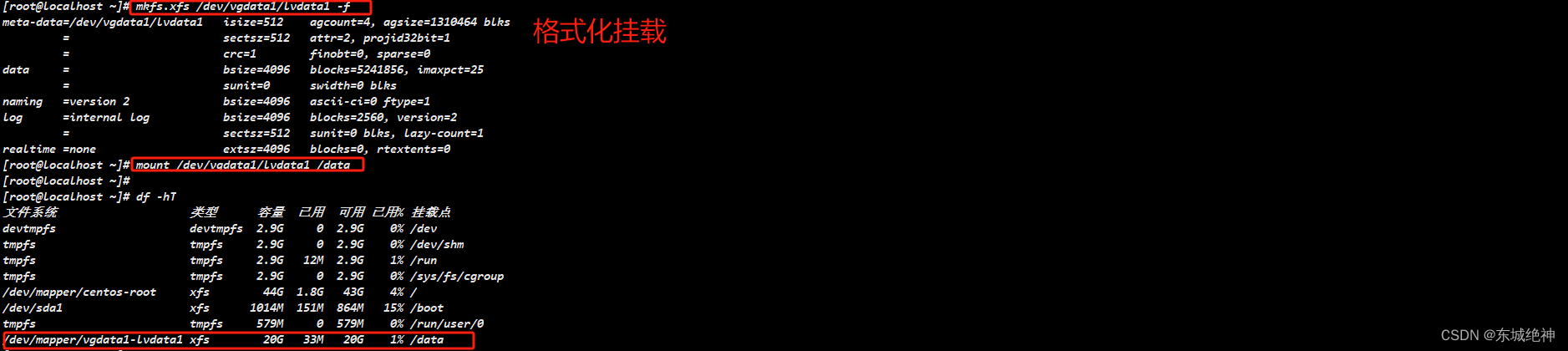
2、将sdb磁盘空间容量扩容40G,此步骤可忽略,效果图如下所示:

3、将新扩容的20G空间进行分区,分区类型了LVM,效果图如下所示:

4、LVM逻辑卷扩容,效果图如下所示:
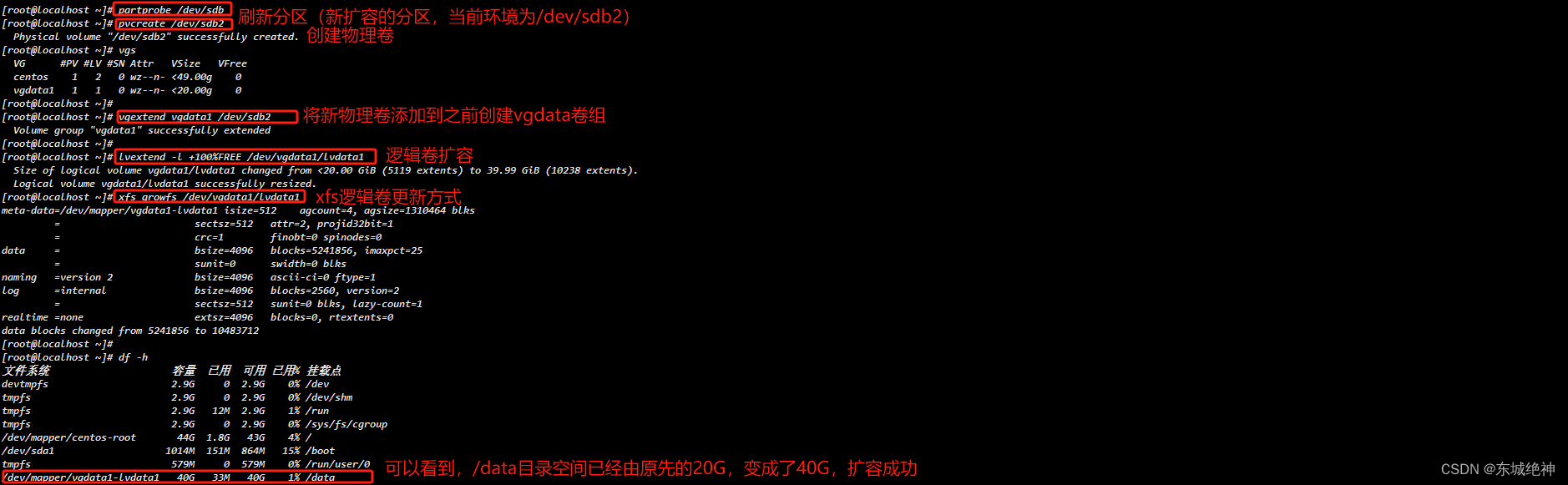
说明:xfs_growfs 针对文件系统xfs,resize2fs 针对文件系统ext2 ext3 ext4。
六、场景五
场景五、数据盘已分区,分区后格式化挂载使用,对挂载中的数据盘空间进行扩容
1、模拟数据盘分区格式化挂载,效果图如下所示:
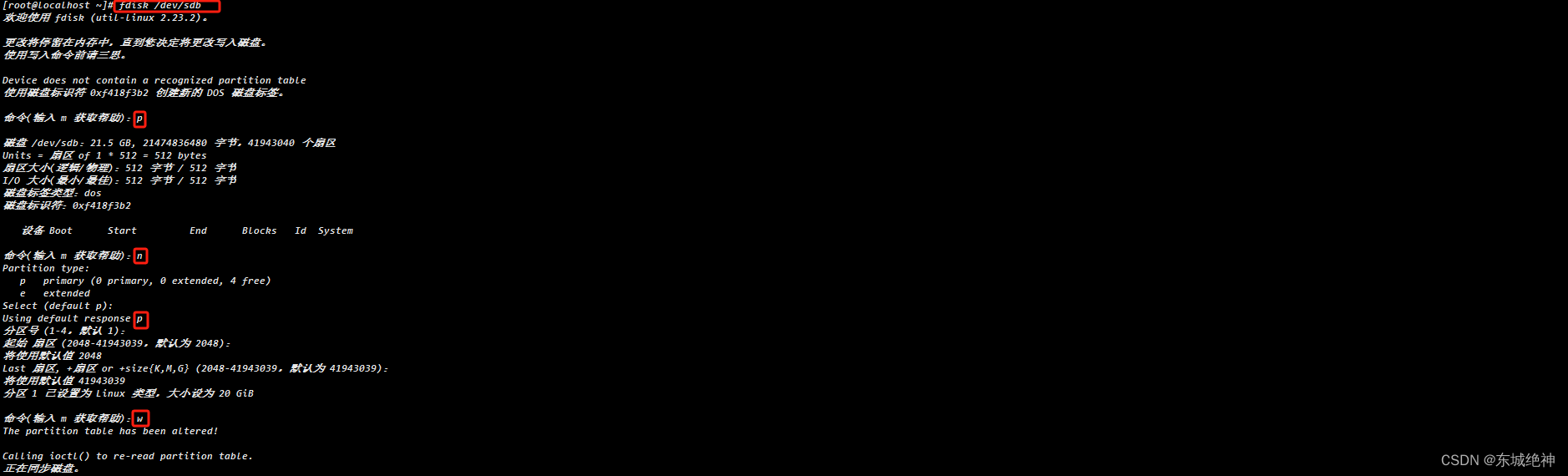

2、将sdb磁盘空间容量扩容40G,此步骤可忽略,效果图如下所示:

3、sdb磁盘扩容,效果图如下所示:
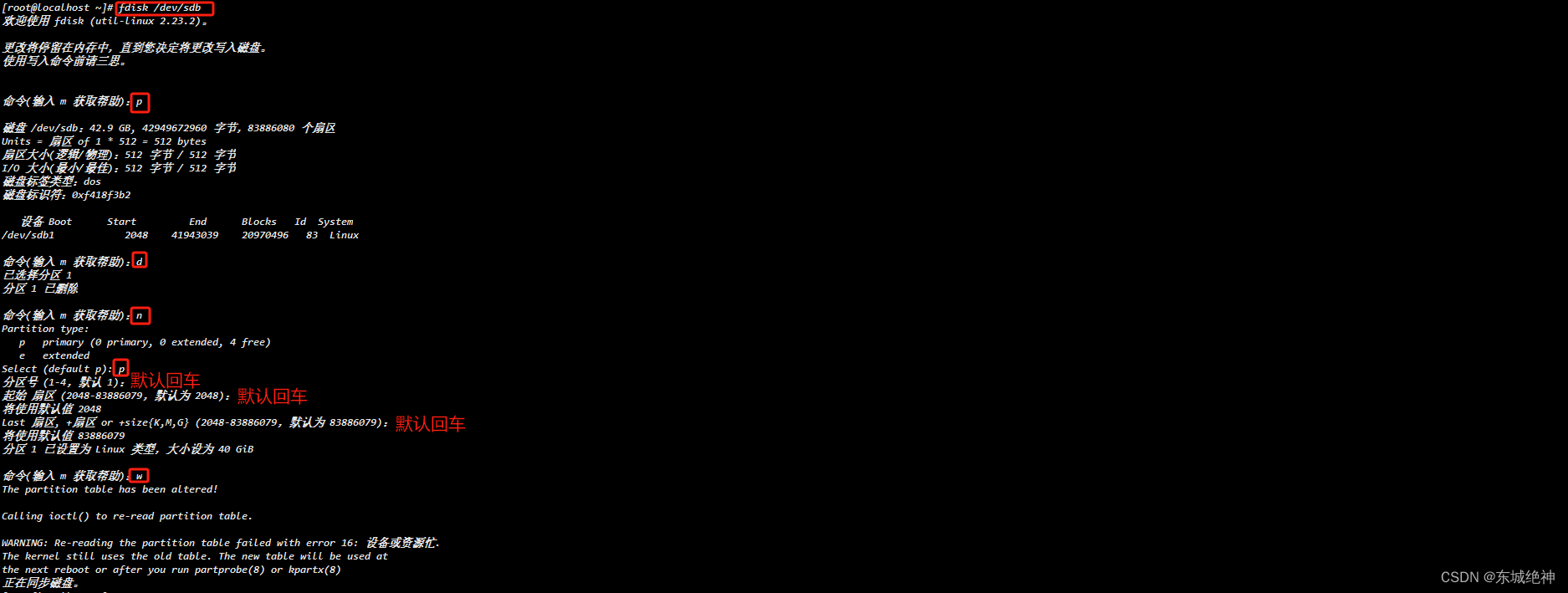
4、刷新分区并使用xfs_growfs对挂载目录在线扩容,效果图如下所示:

说明:xfs_growfs 针对文件系统xfs,resize2fs 针对文件系统ext2 ext3 ext4。
总结:整理不易,如果对你有帮助,可否点赞关注一下?
更多详细内容请参考:Linux运维实战总结
本文来自互联网用户投稿,该文观点仅代表作者本人,不代表本站立场。本站仅提供信息存储空间服务,不拥有所有权,不承担相关法律责任。 如若内容造成侵权/违法违规/事实不符,请联系我的编程经验分享网邮箱:chenni525@qq.com进行投诉反馈,一经查实,立即删除!